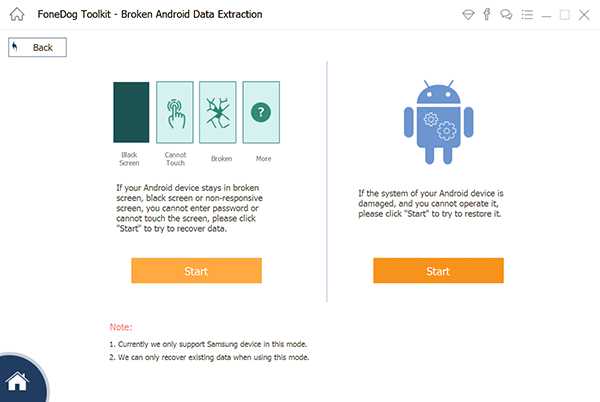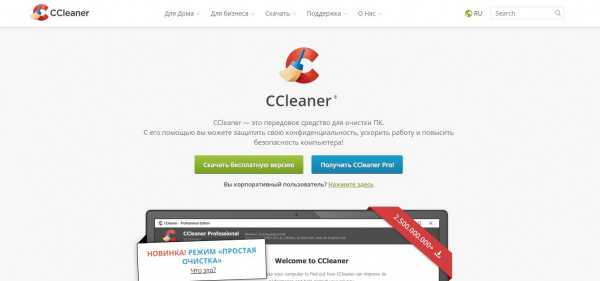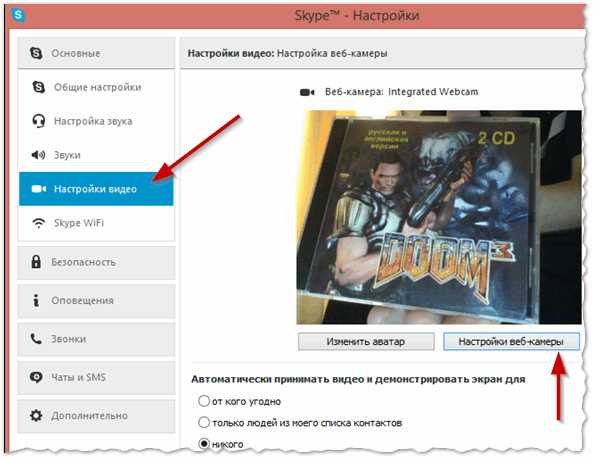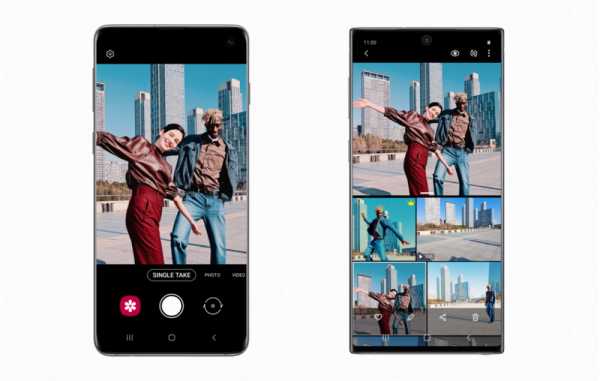Как снять крышку самсунг а5 2016
Как разобрать и открыть заднюю крышку у Самсунг Галакси А5?
Существует два способа, как разобрать Самсунг А5 — обратиться к профессионалам в сервисный центр или сделать работу самостоятельно. С первым вариантом все понятно, поэтому не будем останавливаться на нем подробно. Уделим внимание разборке телефона своими руками, которая не так проста, как может показаться.
Как разобрать Samsung A5
Главный вопрос касается демонтажа крышки. Владельцы смартфонов часто не знают, как открыть телефон Самсунг Галакси А5, ведь здесь не предусмотрена съемная батарея. Сама задняя часть устройства также не демонтируется.
Чтобы разобрать аппарата, сделайте следующие шаги:
- Прогрейте переднюю часть телефона бытовым феном, чтобы растопить клей по периметру изделия.

- Берите тонкий кусок пластика и вставьте его в промежуток между дисплеем и корпусом, после чего пройдите по периметру аппарата. Будьте осторожны, чтобы не зацепить внутренние шлейфа изделия.

- Отсоедините крышку и отложите ее в сторону. Далее, чтобы разобрать Самсунг А5 2016 года в домашних условиях, открутите фиксирующие винты по периметру устройства и еще два ближе к верхней части.


- Достаньте слоты, которые находятся по бокам аппарата. Здесь используйте стандартную скрепку, которая идет в комплекте.

- Чтобы дальше разобрать телефон, подденьте плату чем-то острым, а после этого пройдите по кругу, чтобы аккуратно отсоединить плату по всему периметру. После выполнения этих действий в ваших руках будет «сердцевина» и задняя часть. Так что вопрос, как открыть заднюю крышку А5 Самсунг решен, но с другой стороны. Можно начать ремонт и с задней части, но для этого потребуется специальный пресс, который имеется только в мастерских.

- Отключите все разъемы, которые найдете на плате. Их можно легко определить по подходящим проводкам и шлейфам.

- Открутите винт, который удерживает боковую плату от АКБ и с снимите ее. Далее демонтируйте камеру телефона и остальные элементы.


Вот и все. Теперь вы знаете, как открыть телефон Самсунг Галакси А5 и разобрать его в случае необходимости. После выполнения рассмотренных шагов замените вышедшую из строя деталь и соберите устройство в обратной последовательности. Чтобы избежать ошибок, запишите процесс на видео.
Итоги
Зная, как разобрать Самсунг А5, вы сможете сделать работу в домашних условиях и без оплаты услуг мастера. Но помните о рисках, ведь разборка без опыта чревата последствиями в виде выхода из строя смартфона и его окончательной поломки. Вот почему при отсутствии опыта и инструмента лучше обратиться к мастерам, а не рисковать устройством.
Как снять заднюю крышку Samsung Galaxy
Ремонт Samsung Galaxy обычно включает снятие заднего стекла или задней крышки. Вот как открыть заднюю крышку Samsung Galaxy.
Модели Samsung Galaxy с защелкивающимися крышками
Большинство старых телефонов Samsung Galaxy имеют защелкивающиеся задние крышки, которые легко снимаются. К ним относятся Galaxy S, модели с S1 по S5, Galaxy J, модели с J1 по J3 и Galaxy Note модели с Note 1 по Note 4.
Чтобы снять заднюю крышку, просто найдите выемку на боковой стороне телефона Galaxy. Затем используйте ноготь или медиатор, чтобы приподнять его и снять с телефона, пока он полностью не снимется.
Модели Samsung Galaxy с наклеиваемыми крышками
Новые телефоны Samsung Galaxy имеют задние крышки, которые фиксируются на месте с помощью клея. К ним относятся модели Galaxy S от S6 до S10, Galaxy Note модели от Note 5 до Note 10 и Galaxy A моделей A3, A5 и A9, а также некоторые модели Galaxy J .Их задние крышки все еще можно снять, но процесс немного сложнее:
- Используйте фен, чтобы нагреть заднюю крышку и размягчить лежащий под ней клей. Обязательно нагрейте края, а не середину устройства.
- Поместите присоску на заднее стекло, затем поднимите, поддев боковой шов медиатором.
- Проведите медиатором по шву, чтобы отделить заднюю крышку от рамку до ее полного снятия
Пошаговые инструкции по снятию задней крышки Samsung Galaxy можно получить на таких сайтах, как iFixit и YouTube (если вы не можете найти конкретные инструкции по снятию задней крышки, выполните поиск по Samsung Galaxy руководство по демонтажу или замене аккумулятора).
Знаете ли вы? Многие телефоны стоят более 100 долларов. Определите ценность своего телефона.
Если вам неудобно снимать заднюю крышку самостоятельно - что может означать, что вам может быть неудобно завершать ремонт - вы можете отнести свой телефон в местную ремонтную мастерскую или отремонтировать его в онлайн-сервисе ремонта по почте.
ПРИМЕЧАНИЕ. Вы можете отремонтировать свой телефон бесплатно или по сниженной цене, если ваш Samsung Galaxy все еще находится на гарантии или вы приобрели страховку.Ремонт телефона своими руками может привести к аннулированию гарантии. Это также может вызвать дополнительные повреждения, ремонт которых стоит дороже, чем первоначальный ремонт. Если вы собираетесь извлечь аккумулятор Samsung Galaxy, убедитесь, что уровень заряда ниже 25%, чтобы предотвратить возгорание и взрывы литий-ионного аккумулятора.
Справка по теме
> Замена батареи Samsung Galaxy: сделай сам или сдай внаем?
> Замена аккумулятора телефона LG: сделай сам или сдай внаем?
> Руководство по замене разряженного аккумулятора iPhone: сделай сам или сдай в аренду?
> Нужен телефон в ремонте? Ремонт телефонов онлайн: как это работает и сколько стоит
> Где и как научиться ремонтировать телефоны
> Как войти в бизнес по ремонту сотовых телефонов
> Как сделать любой ремонт iPhone
.Factory Reset SAMSUNG A510F Galaxy A5 (2016), показать
Hard Reset также широко известен как factory reset . Это руководство покажет вам самый простой способ выполнить операцию сброса до заводских настроек в SAMSUNG A510F Galaxy A5 (2016). Узнайте, как удалить все личные данные , индивидуальные настройки и установленные приложения из SAMSUNG A510F Galaxy A5 (2016).
В результате ваш Android 5.1 Lollipop будет работать быстрее, вы сможете использовать все 16000.0 МБ памяти и литий-ионный аккумулятор емкостью 2900,0 мАч проработают дольше. Давайте восстановим значения по умолчанию в SAMSUNG A510F Galaxy A5 (2016) и получим удовольствие от использования телефона в том виде, в каком он поставляется производителем.
Второй метод:
- Начать с включения устройства.
- Из главного экрана перейдите в меню , а затем в настройки .
- Нажмите Резервное копирование и сброс , а затем Сброс устройства.
- Для подтверждения выбора выберите Стереть все.
- Вот и все.
Если вы нашли это полезным, нажмите на звездочку Google, поставьте лайк Facebook или подписывайтесь на нас на Twitter и Instagram
Восстановление заводских настроек (SAMSUNG A510F Galaxy A5 (2016))
Без рейтинга ВНИМАНИЕ!
Hard Reset сотрет все ваши данные.
Все описанные операции вы выполняете на свой страх и риск.
Как обойти проверку Googe в SAMSUNG A510F Galaxy A5 (2016)? , как на
Как обойти защиту аккаунта Google? Как снять защиту от сброса настроек? Как активировать свой телефон, если вы забыли пароль Google? Как обойти FRP? Как обойти проверки Google
Это руководство является ответом на все вышеупомянутые вопросы. Вы можете использовать этот метод в большинстве смартфонов SAMSUNG. Вы можете посмотреть видео ниже или выполнить представленные шаги.
ВНИМАНИЕ!
Удаление учетной записи Google в телефоне приведет к удалению всех ваших данных.
Все описанные операции вы выполняете на свой страх и риск.
Если хотите сохранить данные, сделайте резервную копию перед запуском.
Перед запуском аккумулятор должен быть заряжен минимум на 50%.
- Начнем с загрузки специального приложения для вашего ПК. Вам необходимо загрузить и установить приложение RealTerm , перейдя по ссылке ниже: https: // sourceforge.net / projects / realterm /
- Затем подключите смартфон к компьютеру с помощью кабеля Micro USB .
- Откройте приложение RealTerm ,
- Затем выберите Вкладка «Порт» и введите порт своего телефона.
- После этого нажмите Раздел отправки .
- Здесь вы должны использовать соответствующий код: at + creg? \ R \ n
- Вы должны ввести следующую команду в первой пустой скобке.
- Используйте Отправить ASCII кнопку для подтверждения операции.
- Как вы могли заметить, наш смартфон набирает номер из введенной команды.
- Затем нажмите Завершить, кнопку и выберите Создать контакт .
- Нажмите Разрешить контактам доступ к фотографиям, мультимедиа и т. Д.
- Прокрутите вниз до нижней части экрана и коснитесь Сканировать визитку .
- Вы должны согласиться со всеми условиями.
- Нажмите Поиск , расположенный в правом углу экрана.
- С помощью этого поисковика найдите ES File Explorer .
- Давайте загрузим приложение ES File Explorer App .
- Вы должны войти в учетную запись Samsung . Это может быть любая учетная запись Samsung.
- Откройте ES File Explorer и вставьте карту Micro SD с приложением FRP Bypass App .
- Вы можете загрузить приложение FRP Bypass App отсюда: http://download.hardreset.info/samsung/
- На следующем экране выберите папку SD Card и нажмите FRP App .
- Нажмите Установить , и когда перед вами появится экран Установка заблокирована , нажмите Настройки .
- Из списка перед включите Неизвестные источники .
- Теперь вы можете установить FRP Bypass App .
- На этом этапе нажмите Открыть , чтобы запустить это приложение.
- Нажмите на кнопку «Еще» в правом углу устройства и выберите Вход в браузер .
- Вы вошли в учетную запись Google . Это может быть любой аккаунт Google, даже новый.
- Затем вам нужно зажать кнопку питания и выбрать Restart .
- После этого вы должны пройти весь процесс настройки.
- Вы должны увидеть экран Счет добавлен . Это означает, что процесс обхода был успешно завершен, и на ваше устройство была добавлена новая учетная запись Google.
- Чтобы полностью удалить старую учетную запись Google, просто выполните процедуру полного сброса с включенной опцией OEM-блокировки.
- Отлично! Теперь вы можете завершить процесс инициализации и начать пользоваться смартфоном.
Если вы нашли это полезным, нажмите на звездочку Google, поставьте лайк Facebook или подписывайтесь на нас на Twitter и Instagram
.Как снять блокировку FRP на смартфоне Galaxy с помощью комбинированной прошивки?
Я надеюсь, что каждый, кто пытался восстановить заводские настройки своего смартфона Samsung Android с прошивкой Marshmallow или более поздней версии, сталкивался с чем-то, что называется FRP Lock ( защита от сброса до заводских настроек) . Это функция безопасности Android, которая является кошмаром для многих, кто забыл учетные данные своей учетной записи Google, которые они использовали для первоначальной настройки своей учетной записи на этом телефоне.
Итак, как снять блокировку FRP на вашем смартфоне Samsung Galaxy Android?
Для этого существует множество способов, но мы объясняем здесь метод комбинированной прошивки. В другом руководстве, приведенном ниже, используется приложение, которое делает то же самое. Но этот метод работает не на всех смартфонах Galaxy Android, поэтому, пожалуйста, попробуйте следующий, если этот метод для вас слишком сложен.
Как определить, действительно ли вы заблокированы FRP?
Если вы застряли на аналогичном экране, подобном приведенному ниже, после сброса настроек телефона до заводских настроек, значит, вы находитесь в режиме блокировки FRP.
Но в чем проблема,
Вы не сможете использовать свой смартфон Galaxy, пока не войдете в систему с той же учетной записью Google , которую вы использовали изначально. Фактически ваш телефон станет бесполезным, пока вы не снимете блокировку FRP или не войдете в систему с правильными учетными данными.
Значит, это серьезная проблема, пока не будет решена.
Этот метод совместим со всеми смартфонами Galaxy, для которых доступен файл комбинированной прошивки.Однако мы предоставляем здесь список известных телефонов, которые приведены ниже.
Samsung Galaxy Note Pro 12.2 3G, Samsung Galaxy Note Pro 12.2 LTE, Samsung Galaxy Note 4, Samsung Galaxy Note 4 (США), Samsung Galaxy Note 4 Duos, Samsung Galaxy Note Edge, Samsung Galaxy Note5 Duos, Samsung Galaxy Note5, Samsung Galaxy Note5 (США), Samsung Galaxy Note7 (США), Samsung Galaxy Note7, Samsung Galaxy Note FE, Samsung Galaxy Note8, Samsung Galaxy Note9, Samsung Galaxy Note10, Samsung Galaxy Note10 5G, Samsung Galaxy Note10 +, Samsung Galaxy Note10 + 5G, Samsung Galaxy M10, Samsung Galaxy M20, Samsung Galaxy M30, Samsung Galaxy M40, Samsung Galaxy M10s, Samsung Galaxy M30s, Samsung Galaxy Fold, Samsung Galaxy Fold 5G, Samsung Galaxy A5 Duos, Samsung Galaxy A3, Samsung Galaxy A3 Duos, Samsung Galaxy A5, Samsung Galaxy A7, Samsung Galaxy A7 Duos, Samsung Galaxy A8, Samsung Galaxy A8 Duos, Samsung Galaxy A3 (2016), Samsung Galaxy A5 (2016), Samsung Galaxy A7 (2016), Samsung Galaxy A9 (2016), Samsung Galaxy A9 Pro (2016), Сэм поют Galaxy A8 (2016), Samsung Galaxy A3 (2017), Samsung Galaxy A5 (2017), Samsung Galaxy A7 (2017), Samsung Galaxy A6 (2018), Samsung Galaxy A6 + (2018), Samsung Galaxy A8 Star (A9 Star) , Samsung Galaxy A7 (2018), Samsung Galaxy A9 (2018), Samsung Galaxy A6s, Samsung Galaxy A8s, Samsung Galaxy A10, Samsung Galaxy A20, Samsung Galaxy A20e, Samsung Galaxy A30, Samsung Galaxy A40, Samsung Galaxy A50, Samsung Galaxy A2 Ядро, Samsung Galaxy A60, Samsung Galaxy A70, Samsung Galaxy A80, Samsung Galaxy A10e, Samsung Galaxy A10s, Samsung Galaxy A50s, Samsung Galaxy A30s, Samsung Galaxy A90 5G, Samsung Galaxy A20s, Samsung Galaxy A70s, Samsung Galaxy C5, Samsung Galaxy C7 , Samsung Galaxy C9 Pro, Samsung Galaxy C7 Pro, Samsung Galaxy C5 Pro, Samsung Galaxy C7 (2017), Samsung Galaxy E5, Samsung Galaxy E7, Samsung Galaxy On5, Samsung Galaxy On7, Samsung Galaxy On5 Pro, Samsung Galaxy On7 Pro, Samsung Galaxy On8, Samsung Galaxy On6, Samsung Galaxy J1, Самсу ng Galaxy J1 4G, Samsung Galaxy J5, Samsung Galaxy J7, Samsung Galaxy J2, Samsung Galaxy J3 (2016), Samsung Galaxy J1 (2016), Samsung Galaxy J1 Nxt, Samsung Galaxy J5 (2016), Samsung Galaxy J7 (2016), Samsung Galaxy J3 Pro, Samsung Galaxy J2 (2016), Samsung Galaxy J2 Pro (2016), Samsung Galaxy J Max, Samsung Galaxy J7 Prime, Samsung Galaxy J5 Prime, Samsung Galaxy J2 Prime, Samsung Galaxy J1 Mini Prime Android 6.0 Marshmallow - модель LTE, Samsung Galaxy J3 Emerge, Samsung Galaxy J7 V, Samsung Galaxy J5 (2017), Samsung Galaxy J7 Max, Samsung Galaxy J7 (2017), Samsung Galaxy J7 Pro, Samsung Galaxy J3 (2017), Samsung Galaxy J2 (2017), Samsung Galaxy J2 Pro (2018), Samsung Galaxy J7 Prime 2, Samsung Galaxy J7 Duo, Samsung Galaxy J4, Samsung Galaxy J6, Samsung Galaxy J3 (2018), Samsung Galaxy J8, Samsung Galaxy J7 (2018), Samsung Galaxy J2 Core, Samsung Galaxy J4 +, Samsung Galaxy J6 +, Samsung Galaxy J4 Core, Samsung Galaxy Tab Pro 8.4 3G / LTE, Samsung Galaxy Tab Pro 10.1, Samsung Galaxy Tab Pro 10.1 LTE, Samsung Galaxy Tab Pro 12.2, Samsung Galaxy Tab Pro 12.2 3G, Samsung Galaxy Tab Pro 12.2 LTE, Samsung Galaxy Tab 3 Lite 7.0 3G, Samsung Galaxy Tab 4 7.0 LTE, Samsung Galaxy Tab 4 7.0 3G, Samsung Galaxy Tab 4 7.0, Samsung Galaxy Tab 4 10.1 LTE, Samsung Galaxy Tab 4 10.1 3G, Samsung Galaxy Tab 4 10.1, Samsung Galaxy Tab 4 8.0 LTE, Samsung Galaxy Tab 4 8.0 3G, Samsung Galaxy Tab 4 8.0, Samsung Galaxy Tab S 10.5, Samsung Galaxy Tab S 10.5 LTE, Samsung Galaxy Tab S 8.4, Samsung Galaxy Tab S 8.4 LTE, Samsung Galaxy Tab 3 Lite 7.0 VE, Samsung Galaxy Tab 3 V, Samsung Galaxy Tab A 8.0, Samsung Galaxy Tab A 9.7, Samsung Galaxy Tab A и S Pen, Samsung Galaxy Tab 4 10.1 (2015), Samsung Galaxy Tab S2 8.0 Android 6.0.1 Marshmallow - T719N, Samsung Galaxy Tab S2 9.7 Android 6.0.1 Marshmallow - T813N, T819N, Samsung Galaxy Tab E 8.0, Samsung Galaxy Tab A 7.0 (2016) ), Samsung Galaxy Tab A 10.1 (2016), Samsung Galaxy Tab J, Samsung Galaxy Tab S3 9.7, Samsung Galaxy Tab A 8.0 (2017), Samsung Galaxy Tab Active 2, Samsung Galaxy Tab A 10.5, Samsung Galaxy Tab S4 10.5, Samsung Galaxy Tab A 8.0 (2018), Samsung Galaxy Tab Advanced2, Samsung Galaxy Tab A 8.0 и S Pen (2019), Samsung Galaxy Tab A 8 (2019), Samsung Galaxy Tab A 10.1 (2019), Samsung Galaxy Tab S5e, Samsung Galaxy Tab A 8.0 (2019), Samsung Galaxy Tab S6, Samsung Galaxy Tab Active Pro, Samsung Galaxy Ace Style, Samsung Galaxy Ace 4 LTE G313, Samsung Galaxy Ace NXT, Samsung Galaxy Ace Style LTE G357, Samsung Galaxy Grand 2, Samsung Galaxy Grand Neo GT-I9060I, Samsung Galaxy Grand Prime, Samsung Galaxy Grand Prime Duos TV, Samsung Galaxy Grand Макс, Samsung Galaxy Grand Prime Plus, Samsung Galaxy Core Lite LTE, Samsung Galaxy Core 2, Samsung Galaxy Core LTE G386W, Samsung Galaxy Core Prime, Samsung Galaxy Xcover 3, Samsung Galaxy Xcover 3 G389F, Samsung Galaxy Xcover 4, Samsung Galaxy Xcover 4s , Samsung Galaxy Xcover FieldPro, Samsung Galaxy Poc ket 2, Samsung Galaxy View, Samsung Galaxy View2, Samsung Galaxy S10, Samsung Galaxy S10 Plus, Samsung Galaxy S10e, Samsung Galaxy S20, Samsung Galaxy S20 +, Samsung Galaxy S20 Ultra и Samsung Galaxy S20 5G.
Это руководство предназначено для тех, кто случайно заблокировал свой телефон из-за блокировки FRP, а не для каких-либо незаконных целей.
Обратите внимание, что отключение блокировки FRP этим методом может привести к аннулированию гарантии, поэтому будьте осторожны. Также SamsungSFour.Com не несет ответственности за любой ущерб, причиненный в результате этого руководства.
Как обойти блокировку FRP на смартфоне Samsung Galaxy Android?
Как я уже упоминал, здесь мы используем другой метод, называемый « метод комбинированной прошивки» , потому что мы уже объясняли другой метод ранее.
Комбинированная прошивка- это файл прошивки формата «.zip», или « .tar» (который содержит 4 или 5 файлов, заархивированных вместе), который имеет предварительно активированную отладку по USB и прошивку, разблокированную OEM. Как вы уже знаете, нам нужно включить режим отладки USB и разблокировку OEM перед прошивкой любой прошивки. Однако с комбинированной прошивкой мы можем сделать это и без этого.
Итак, перейдем сразу к ступеням.
Этот метод не работает на всех телефонах, поэтому, если он не работает, выберите второй метод.
Шаги по снятию блокировки FRP на смартфоне Samsung Galaxy Android с использованием метода комбинированной прошивки
Метод-1
Обратите внимание, что в первом методе мы используем не комбинированную прошивку, а стандартный файл прошивки (который имеет 4 или 5 файлов, заархивированных вместе). Если этот метод не работает, перейдите к методу 2 , который использует комбинированный метод прошивки .
1.Прежде всего, вам необходимо скачать стандартный файл ROM, соответствующий вашему устройству. Убедитесь, что он содержит 4 или 5 файлов, заархивированных вместе (включая файлы BL, AP, CSC и т. Д.). Загруженный файл будет в формате «.zip» или « .tar» .
Вы можете скачать стоковую прошивку;
GetFirmwares.com или Sammobile
Сейчас;
После загрузки файла Odin распакуйте его на рабочий стол своего ПК и откройте файл Odin.xx..exe файл.
2. Теперь введите свой смартфон Samsung Galaxy Android в режим «Режим загрузки» . Чтобы войти в режим загрузки, выключите телефон и одновременно нажмите и удерживайте кнопки «Vol Down» + «Home» + «Power» и нажмите кнопку «Vol Up» , когда появится экран предупреждения. войти в "Режим загрузки". Процедура для некоторых моделей Galaxy может отличаться, поэтому вы можете воспользоваться приведенными ниже ссылками для получения более подробных руководств по конкретным моделям в режиме загрузки.
3. В режиме загрузки подключите смартфон Galaxy с помощью USB-кабеля для передачи данных. После успешного подключения вы получите добавленное сообщение от приложения Odin, как показано на скриншоте ниже.
Если вы не получили подтверждения, установите / переустановите драйверы USB Samsung по ссылке ниже и повторите попытку.
4. Теперь извлеките файл прошивки «.zip» или « .tar» , который вы уже скачали ранее.После извлечения вы получите 4 или 5 файлов, как показано ниже.
5. После этого вы можете нажать кнопку «AP» и выбрать соответствующий файл (файл, который начинается с имени «AP» ) из извлеченной прошивки, таким же образом нажмите «BL», «CSC». "," CP " и выберите файлы. Вы можете проверить приведенный ниже снимок экрана для справки.
После этого нажмите кнопку «Пуск» в приложении Odin, чтобы начать процесс перепрошивки.
Теперь дождитесь завершения процедуры перепрошивки. После завершения и перезагрузки все готово, блокировка FRP на вашем смартфоне Samsung Galaxy Android будет успешно удалена.
Если весь процесс прошел успешно, вы получите сообщение «Pass» в Odin, как показано на скриншоте выше.
Если вышеуказанный метод не помог на вашем телефоне, перейдите ко второму способу.
Метод-2
1.Сначала вам нужно выключить смартфон Galaxy и ввести его в «Режим загрузки» .
Чтобы войти в режим загрузки, выключите телефон и одновременно нажмите и удерживайте кнопки «Vol Down» + «Home» + «Power» и нажмите кнопку «Vol Up» , когда вы получите экран предупреждения для входа в «Режим загрузки» . Процедура для некоторых моделей Galay может отличаться, поэтому вы можете воспользоваться приведенными ниже ссылками для получения более подробных руководств по конкретным моделям в режиме загрузки.
2. Теперь загрузите файл комбинации. Полный список ссылок для загрузки комбинированных файлов очень сложно найти, однако я нашел платную услугу, которая указана ниже. Откуда бы вы ни загружали, убедитесь, что вы выбираете правильный двоичный файл, иначе вы можете заблокировать свое устройство.
Однако, если вы хотите бесплатно загрузить комбинированную прошивку , выполните поиск в Google. Например: если вам нужна комбинированная прошивка для Galaxy S8 G950F .Выполните поиск в Google так: « Galaxy S8 G950F Combination Firmware Download ». Загруженный файл будет в формате «.zip», «.tar» или «rar» .
После загрузки извлеките его на рабочий стол компьютера.
Теперь загрузите приложение Odin по ссылке ниже.
Извлеките его после завершения загрузки.
3. Теперь откройте файл Odin.exe и подключите смартфон Samsung Galaxy с помощью кабеля USB к компьютеру.
После успешного подключения вы получите добавленное сообщение от приложения Odin, как показано на скриншоте ниже.
Если вы не получили подтверждения, установите / переустановите драйверы USB Samsung по ссылке ниже и повторите попытку.
4. Теперь нажмите кнопку «AP» в Odin и приложении и выберите файл комбинации «tar.md5» , который вы уже загрузили и извлекли в «Step-2» .
5. После этого нажмите кнопку «Пуск» в приложении Odin и дождитесь завершения процедуры. По завершении ваш телефон загрузится с заводским двоичным кодом. Теперь выключите его и войдите в режим восстановления. Чтобы войти в режим восстановления, одновременно нажмите и удерживайте кнопки "Vol Up + Home + Power" . Шаги будут разными для разных моделей, поэтому лучше проверить соответствующие руководства, приведенные ниже.
6. На следующем шаге мы собираемся восстановить заводские настройки вашего телефона из меню восстановления.Для этого выберите «Wipe Data / Factory Reset» option в меню восстановления. Используйте клавиши « Vol + и Vol - » для переключения между опциями и используйте кнопку «Power» для подтверждения выбора. После сброса настроек к заводским настройкам выберите «Перезагрузить систему сейчас» в меню восстановления.
После загрузки вы попадете на экран, похожий на показанный ниже.
Здесь щелкните значок меню мозаики (отмечен красным квадратом), и вы попадете в панель приложений, аналогичную тому, как это происходит в обычно загружаемом телефоне.Теперь нажмите «Настройки» и включите там опцию разработчика.
Чтобы включить параметры разработчика, перейдите к «О программе» в меню настроек и нажмите «Номер сборки» , пока не увидите «Теперь вы разработчик» .
7. Теперь вернитесь в главное меню «Настройки», и вы увидите новый пункт меню под названием «Параметры разработчика» . Тапаем по нему и убеждаемся, что «Отладка USB» включена.
8.После подтверждения снова выключите телефон и еще раз войдите в режим загрузки.
9. Теперь вам нужно загрузить стоковую прошивку вашего устройства.
Несколько ссылок дано выше. Если вашего устройства здесь нет, выполните поиск с помощью Google. После загрузки извлеките его. В извлеченных файлах найдите файл, который начинается с «AP» . Перед переходом к следующему шагу убедитесь, что вы установили приложение Windows «WinRAR» или «7-Zip» .
Убедитесь, что вы загружаете полную прошивку (файлы типа 4/5, которые связываются с "AP", "BL", "CSC" и т. Д. Как архивы в основном файле), иначе этот метод не будет работать.
Теперь щелкните правой кнопкой мыши файл, который начинается с «AP» и «Открыть с помощью» «WinRAR или 7-Zip» . Теперь извлеките только отмеченные файлы на скриншоте.
После этого выберите файл, который начинается с «BL» и «Открыть с помощью» «WinRAR или 7-Zip» .Из архива извлеките один файл в красной рамке в то же место, где вы ранее извлекали 3 файла.
Теперь заархивируйте все извлеченные файлы в один файл в формате ".tar" . В архиве будут файлы «boot.img.lz4», «system.img.lz4», sboot.bin.lz4 ».
10. На следующем шаге я предполагаю, что ваш смартфон Galaxy уже находится в «Режиме загрузки» и подключен к компьютеру, где уже открыто приложение «Odin» .Итак, теперь нажмите кнопку «AP» в приложении Odin и выберите только что заархивированный файл «.tar» (файл, который заархивирован с помощью «boot.img.lz4», «system.img.lz4», sboot .bin.lz4 ").
11. Теперь нажмите кнопку «Пуск» в приложении Odin и дождитесь завершения процесса перепрошивки. Как только процесс будет завершен и загружен, все готово. Вы можете подтвердить успех процесса с помощью сообщения «PASS» из приложения Odin. Теперь блокировка FRP будет снята.
Однако, если вы столкнулись с какими-либо проблемами при попытке снять блокировку FRP на вашем смартфоне Galaxy с использованием метода комбинированной прошивки, пожалуйста, не стесняйтесь размещать его в разделе комментариев ниже, не волнуйтесь, я помогу вам так быстро, как смогу .
Общие проблемы, с которыми вы можете столкнуться при попытке установить комбинированную прошивку на ваш смартфон Galaxy Smamartphone и их решения
1. Не удается открыть последовательный (com) порт
Причина: Скорее всего, эта проблема возникает из-за проблем с драйвером USB.
Решение: Установите последнюю версию драйвера USB Samsung отсюда;
После установки отсоедините USB-кабель, перезагрузите компьютер и попробуйте выполнить шаги перепрограммирования еще раз.
2. Ошибка завершения операции (записи)
Причина: Это общая ошибка. Причин может быть много.
Решение: Итак, сначала попробуйте выполнить описанный выше шаг. Если это не работает, дважды проверьте, включена ли отладка USB и OEM-разблокировка в параметрах разработчика.
Если ни одно из вышеперечисленных решений не работает, попробуйте использовать пропатченный Odin. Загрузите исправленный Odin Odin 3.13.1.3B отсюда.
3. Получите разрешение на использование заводского двоичного кода (Pit)
На самом деле это самая большая ошибка из всех. Некоторые решения подходят для некоторых телефонов, а некоторые - нет. Есть телефоны, на которых пока нет даже решения этой ошибки.
Причина: Новая функция безопасности в прошивке Android, которая строго блокирует установку пользовательских ромов и комбинированных прошивок.
Решение: Вы можете загрузить и попробовать исправленный Odin по указанной выше ссылке, чтобы решить эту проблему. Если это не помогает, попробуйте следующие шаги.
Сначала вам нужно сделать резервную копию файла «PIT» с помощью приложения «Samsung Tool Pro» (это платное программное обеспечение для Windows) и вставить ее в Odin, перейдя в «PIT» в Odin и нажав кнопку PIT . Это нужно делать при попытке прошить комбинированной прошивкой.
Если запеченный файл PIT не работает, попробуйте поискать в Google файл PIT, предназначенный для вашего телефона.
Если "Как снять блокировку FRP на смартфоне Galaxy с помощью комбинированной прошивки?" Учебник действительно помог вам, пожалуйста, поставьте лайк / поделитесь на веб-сайтах социальных сетей, используя указанные ниже кнопки.